Trello
Introducción
El propósito de este manual es detallar cómo configurar e integrar Qflow con Trello para permitir la interacción entre ambas plataformas, permitiendo crear, mover, eliminar tarjetas, añadir comentarios, añadir y eliminar miembros.
Trello cuenta con las siguientes acciones:
Prerrequisitos
Es necesario contar con una cuenta de Trello y un espacio de trabajo creado en la plataforma. Puede hacerse una cuenta desde aquí.
Parámetro de aplicación
Para entablar la conexión es necesario contar con al menos un parámetro de aplicación (ver Parámetros de aplicación) que permita establecer la comunicación entre Qflow y Trello. Este parámetro puede ser creado desde la configuración de la tarea de servicio en Qflow. (ver Configuración de Conectores desde una Tarea de Servicio)
Para crear un parámetro de aplicación de Trello, se requieren los siguientes pasos que se detallan a continuación.
Parámetro de aplicación utilizando API Key y Token
Este tipo de parámetro de aplicación requiere de los siguientes parámetros:
API Key: Es una clave que permite a Qflow conectarse con el Espacio de trabajo de Trello para el cual ha sido creada la clave.
Token: Es un token de acceso que permite a Qflow acceder al Espacio de trabajo como el usuario que ha generado el token.
Para obtenerlos, se deben seguir los siguientes pasos:
Acceder a la sección de Power-Ups e integraciones de Trello, leer y aceptar las Condiciones del Desarrollador de Trello.
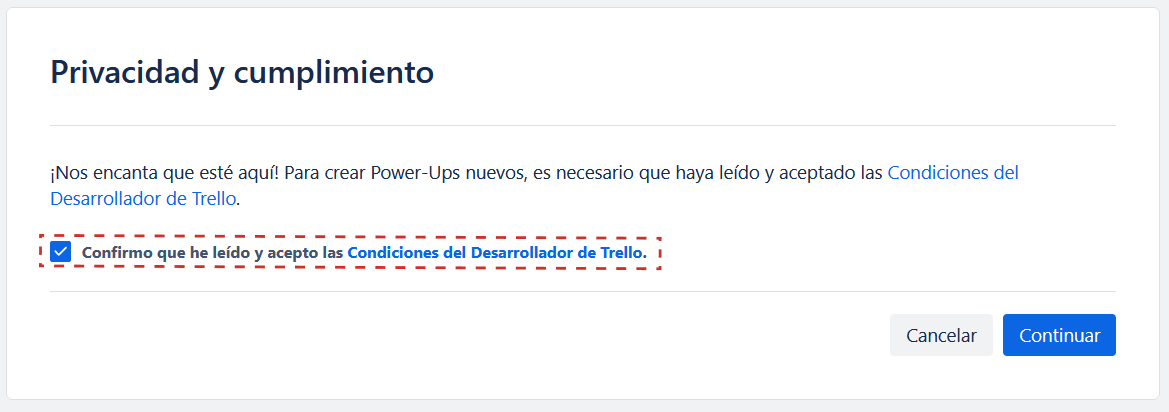
Figura 1218 Condiciones del Desarrollador de Trello seleccionado en Privacidad y cumplimiento
Seleccionar Nuevo para crear una nueva integración.
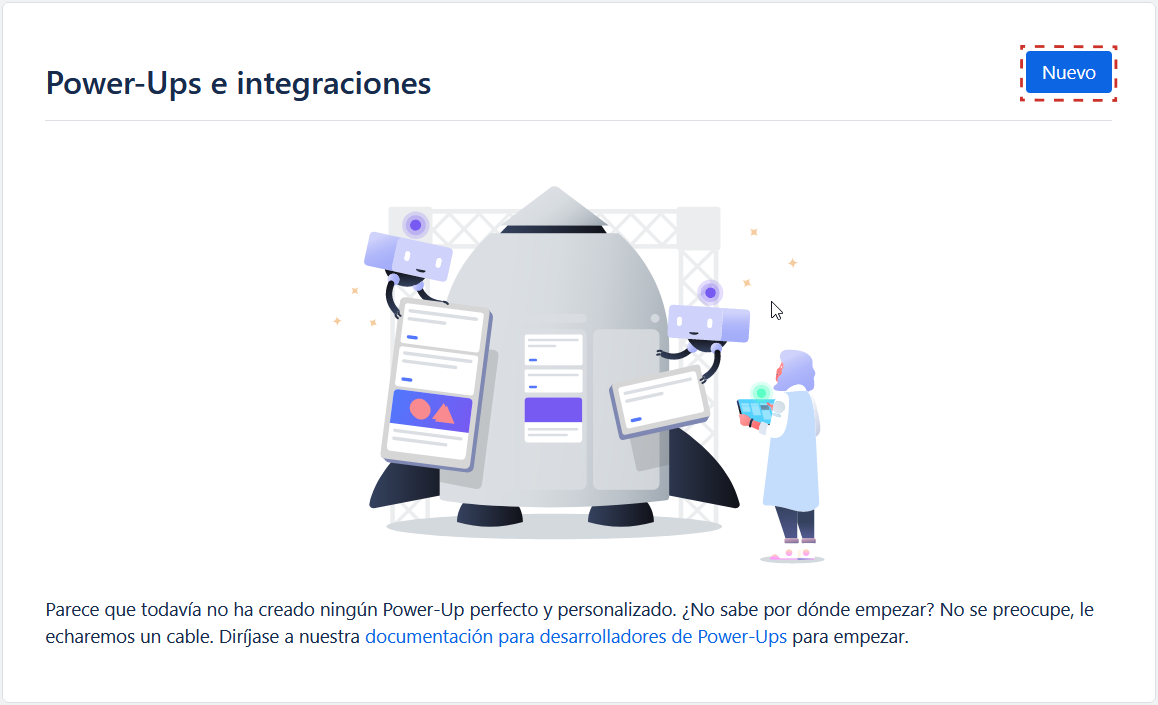
Figura 1219 Nuevo seleccionado en Power-Ups e integraciones
Llenar los campos requeridos para la creación de la integración.
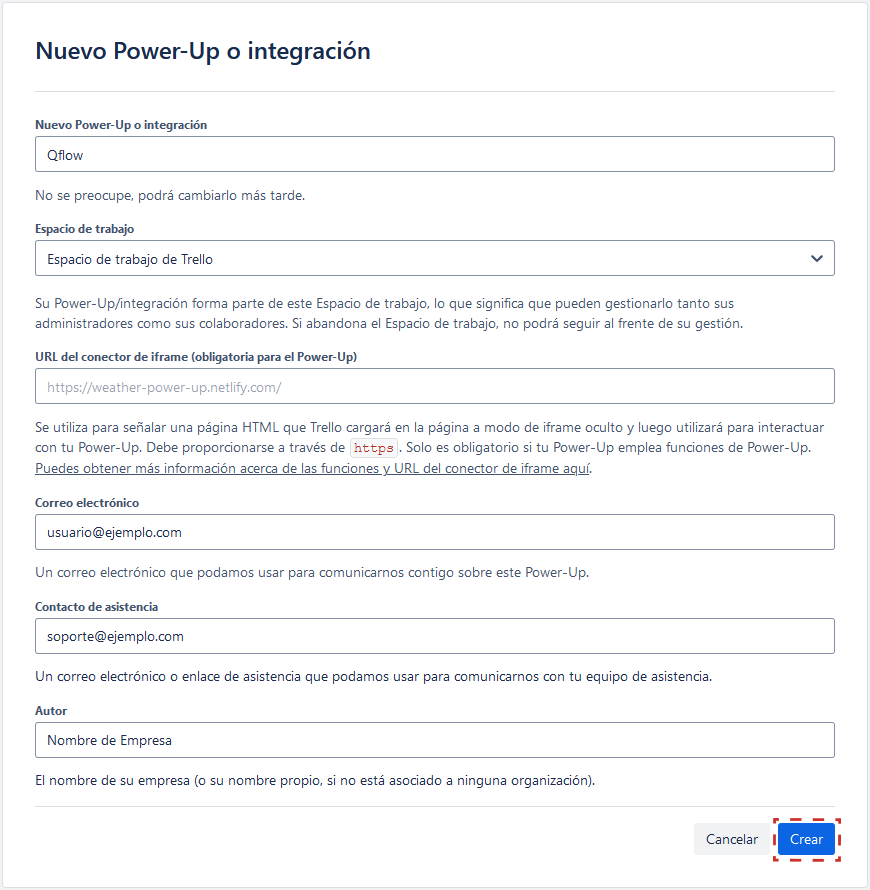
Figura 1220 Crear seleccionado en Nuevo Power-Up o integración
Una vez creada la integración, generar una nueva clave de API.
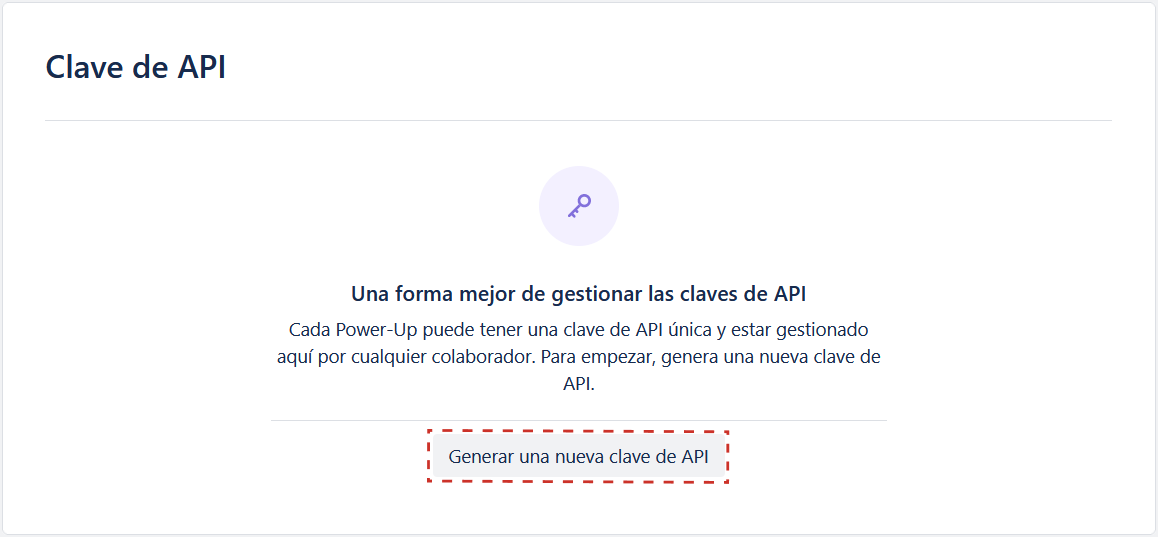
Figura 1221 Generar una nueva clave de API seleccionado en Power-Ups e integraciones
Seleccionar que se desea generar la clave de API.
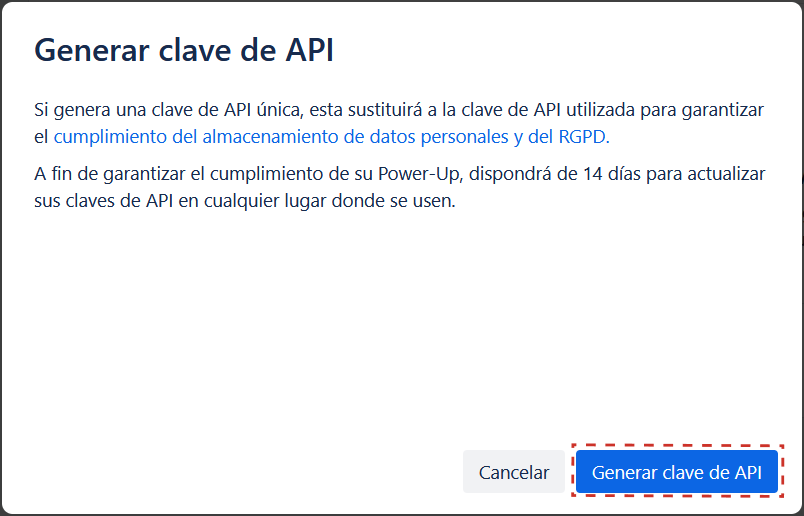
Figura 1222 Generar clave de API seleccionado en Generar clave de API
Trello muestra la Clave de API, que es la API Key a copiar necesaria para configurar el parámetro de aplicación de Qflow. Hecho esto, se debe generar un token de acceso seleccionando Token.
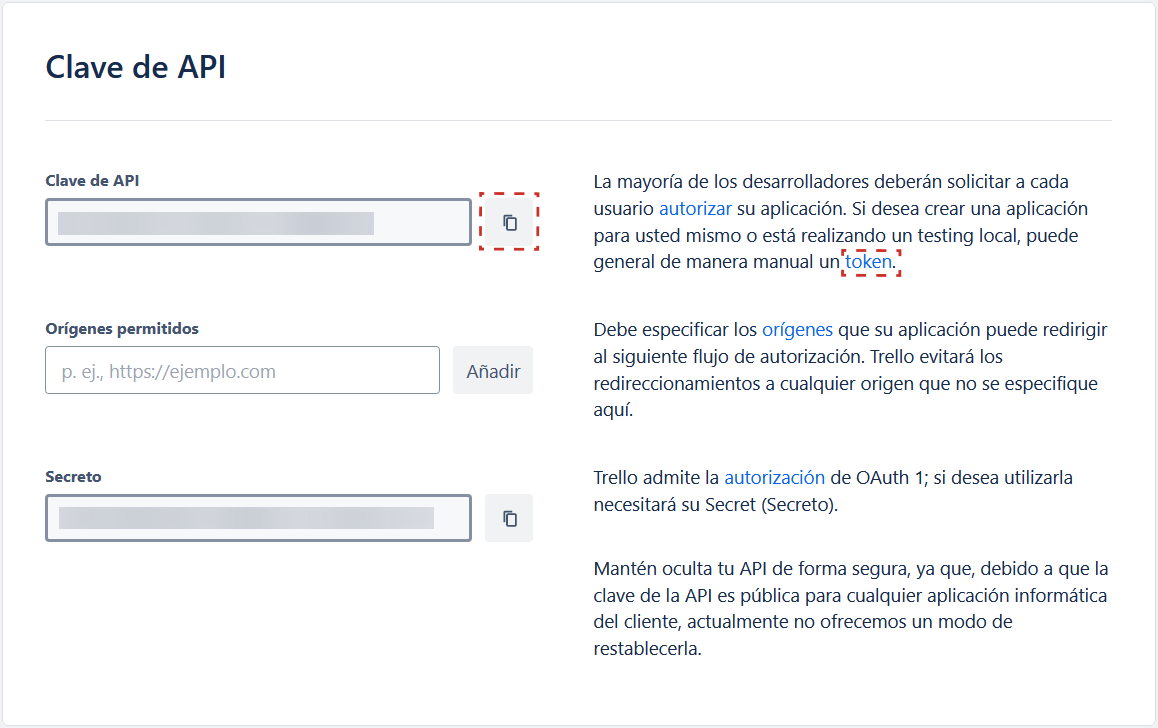
Figura 1223 Donde copiar Clave de API y Token seleccionados en Power-Ups e integraciones
Se listan los permisos que le daremos a la integración al utilizar el token que crearemos. Seleccionar Permitir
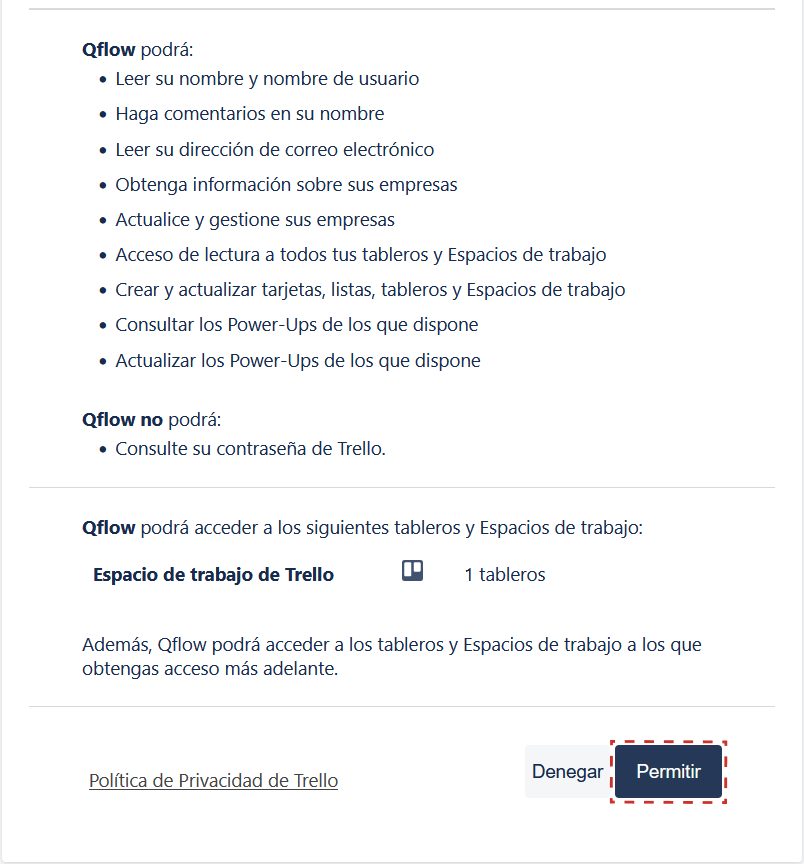
Figura 1224 Permitir seleccionado en sección de permisos
Copiar el token generado, que es el token de acceso necesario para configurar el parámetro de aplicación de Qflow. Con esto finalizan los pasos necesarios en la página de Trello.
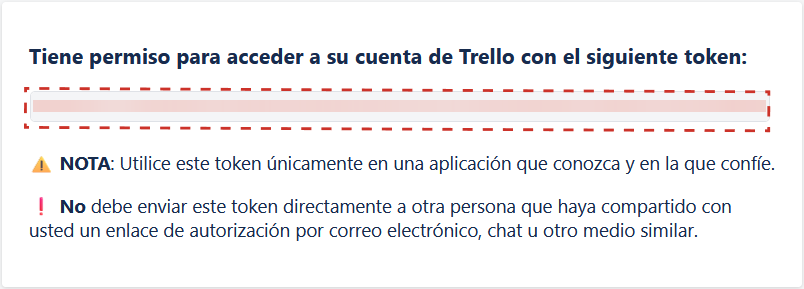
Figura 1225 Copiar Token seleccionado
En Qflow Design, agregar API Key y Token en la creación del parámetro de aplicación.
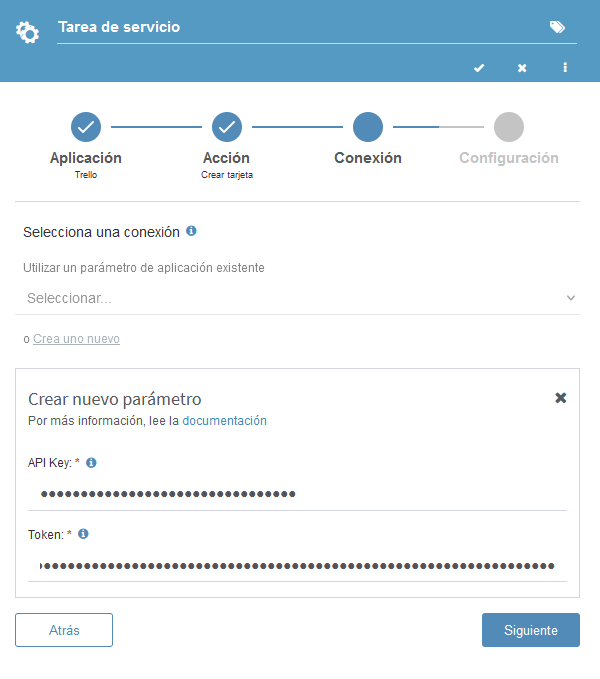
Figura 1226 Parámetros necesarios del parámetro de aplicación agregados en Qflow
Una vez completados los pasos, será posible crear, mover, eliminar tarjetas, añadir comentarios, añadir y eliminar miembros en Trello desde Qflow.
Acciones
Se pueden realizar las siguientes acciones con Trello:
Crear tarjeta
Esta acción permite crear una tarjeta en una lista específica de un tablero de Trello. Se debe proporcionar el nombre del tablero, el nombre de la tarjeta y el nombre de la lista en la que se creará la tarjeta. Opcionalmente se pueden agregar otros parámetros que se listan debajo. Después de crear la tarjeta, se recibe un identificador único de la tarjeta creada, que permite eliminarla, moverla a otra lista, añadirle comentarios, añadirle y eliminarle miembros.
Entrada |
Descripción |
Nombre del tablero |
Requerido. Nombre del tablero de Trello en el que se creará la tarjeta. |
Nombre |
Requerido. Nombre de la tarjeta que se creará. |
Descripción |
Descripción de la tarjeta que se creará. |
Nombre de usuario de miembros |
Nombre de usuario de los miembros que se añadirán a la tarjeta. |
Nombre de la lista |
Requerido. Nombre de la lista en la que se creará la tarjeta. |
Fecha de vencimiento |
Fecha de vencimiento de la tarjeta que se creará. |
Etiquetas |
Etiquetas de la tarjeta que se creará. Esta debe existir ya en el tablero, de lo contrario no se asignará. |
Vínculo del adjunto |
Vínculo adjunto de la tarjeta que se creará. |
Crear tarjeta como archivada |
Especifica si la tarjeta se creará como archivada o no. |
Salida |
Descripción |
Identificador de la tarjeta |
Identificador único de la tarjeta creada. |
Agregar comentario a tarjeta
Esta acción permite agregar un comentario a una tarjeta específica de Trello. Se debe proporcionar el identificador de la tarjeta y el comentario a agregar.
Entrada |
Descripción |
Identificador de la tarjeta |
Requerido. Identificador único de la tarjeta a la que se agregará el comentario. |
Texto |
Requerido. Comentario que se agregará a la tarjeta. |
Mover tarjeta
Esta acción permite mover una tarjeta a una lista específica de un tablero de Trello. Se debe proporcionar el identificador de la tarjeta y el nombre de la lista a la que se moverá la tarjeta.
Entrada |
Descripción |
Identificador de la tarjeta |
Requerido. Identificador único de la tarjeta que se moverá. |
Nombre de lista |
Requerido. Nombre de la lista a la que se moverá la tarjeta. |
Agregar miembro a tarjeta
Esta acción permite agregar un miembro a una tarjeta específica de Trello. Se debe proporcionar el identificador de la tarjeta y el nombre de usuario del miembro que se añadirá a la tarjeta.
Entrada |
Descripción |
Identificador de la tarjeta |
Requerido. Identificador único de la tarjeta a la que se añadirá el miembro. |
Nombre de usuario |
Requerido. Nombre de usuario del miembro que se añadirá a la tarjeta. |
Eliminar miembro de la tarjeta
Esta acción permite eliminar un miembro de una tarjeta específica de Trello. Se debe proporcionar el identificador de la tarjeta y el nombre de usuario del miembro que se eliminará de la tarjeta.
Entrada |
Descripción |
Identificador de la tarjeta |
Requerido. Identificador único de la tarjeta de la que se eliminará el miembro. |
Nombre de usuario |
Requerido. Nombre de usuario del miembro que se eliminará de la tarjeta. |
Eliminar tarjeta
Esta acción permite eliminar una tarjeta específica de Trello. Se debe proporcionar el identificador de la tarjeta que se eliminará.
Entrada |
Descripción |
Identificador de la tarjeta |
Requerido. Identificador único de la tarjeta que se eliminará. |